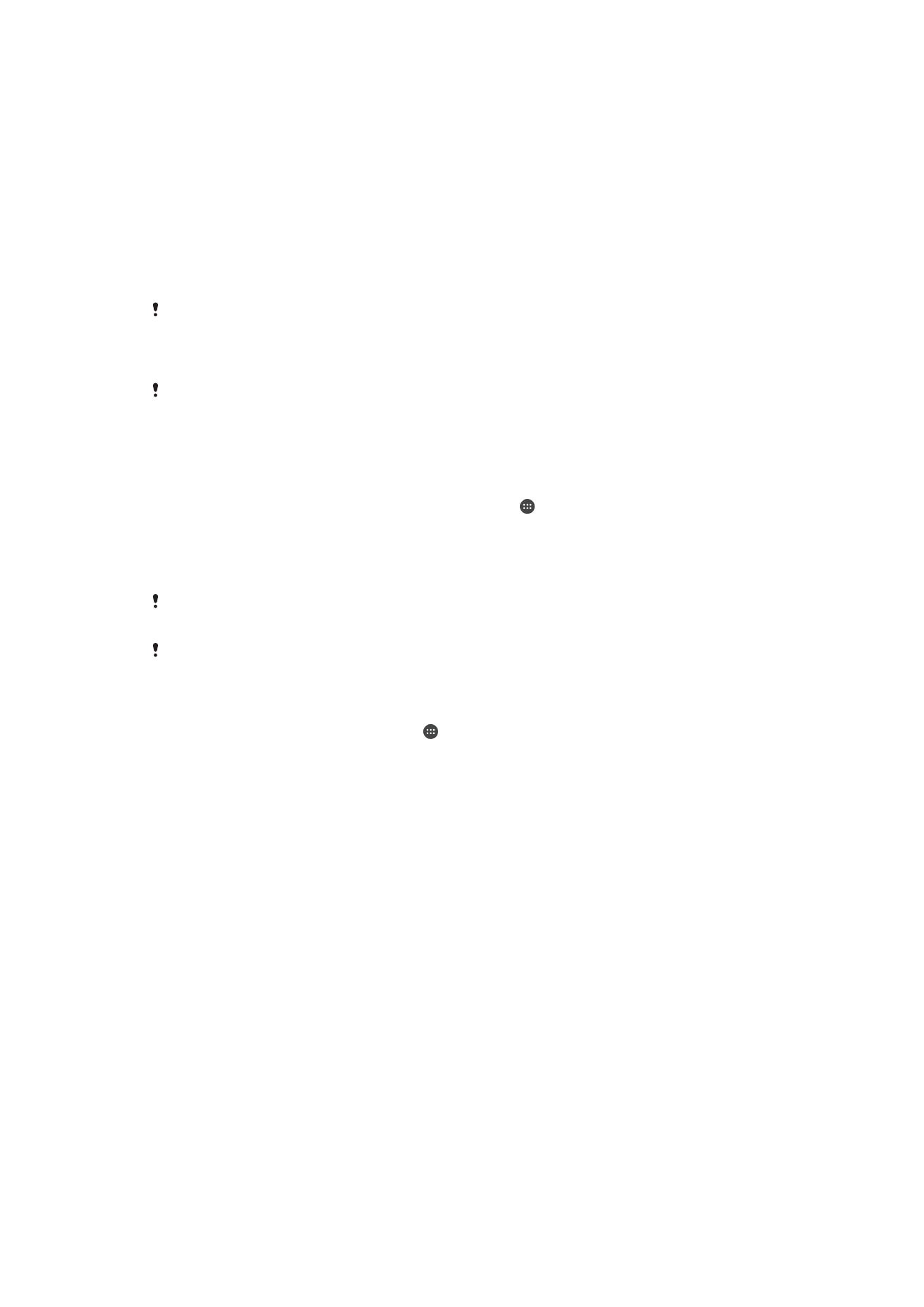
Надання загального доступу до вмісту для інших
пристроїв DLNA Certified™
Ви можете переглядати або відтворювати мультимедійний вміст, збережений на пристрої, на інших
пристроях, наприклад, на телевізорі, комп'ютері або планшетному ПК. Для обміну вмістом такі
пристрої повинні пройти сертифікацію DLNA Certified™ від організації Digital Living Network Alliance,
а також мають бути підключеними до тієї ж мережі Wi-Fi®, що і ваш пристрій. Також ви можете
переглядати або відтворювати на пристрої вміст з інших пристроїв DLNA Certified™.
Після налаштування загального доступу пристроїв до вмісту ви зможете, наприклад,
прослуховувати на пристрої музичні файлі, що зберігаються на комп'ютері, або переглядати на
великому екрані телевізора фотографії, зняті на камеру пристрою.
Відтворення файлів з інших пристроїв DLNA Certified™ на вашому
пристрої
Коли ви відтворюєте на пристрої файли з іншого пристрою DLNA Certified™, цей пристрій виконує
роль сервера. Інакше кажучи, він надає загальний доступ до вмісту по мережі. На пристрої-сервері
має бути увімкнена функція обміну вмістом, і цей пристрій має надати вашому пристрою дозвіл на
доступ. Окрім того, сервер має бути підключений до тієї ж мережі Wi-Fi®, що і ваш пристрій.
100
Перед вами онлайн-версія цього видання. © Роздруковувати його можна лише для власного користування.
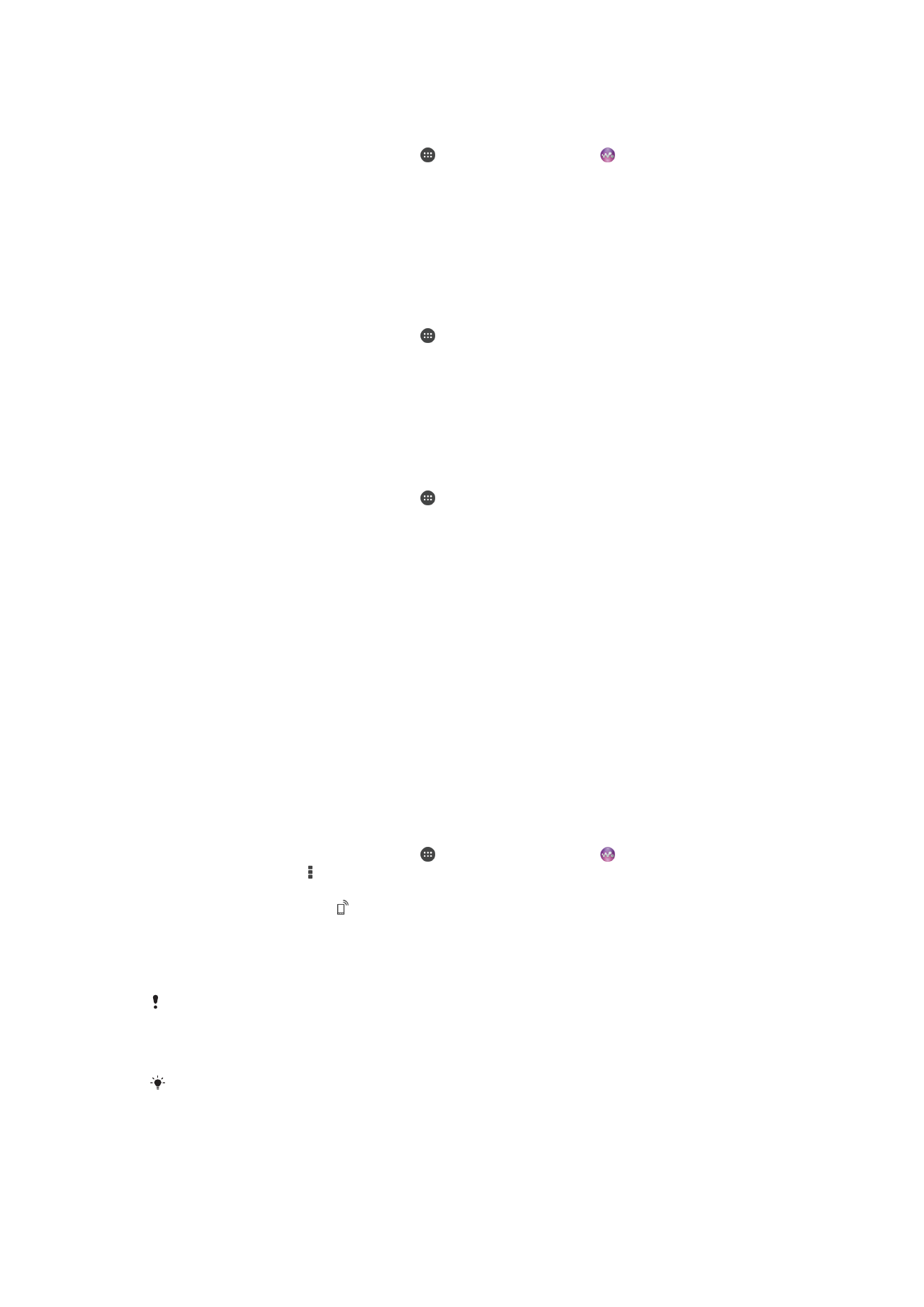
Відтворення на пристрої запису, до якого надано загальний доступ
1
Переконайтеся, що пристрої, з якими ви бажаєте обмінюватися файлами, підключені до тієї
ж мережі Wi-Fi®, що й ваш пристрій.
2
Перейдіть на головний екран, торкніться , потім знайдіть і торкніться .
3
Перетягніть лівий край головного екрана Walkman® праворуч, а потім торкніться
Пристрої.
4
Виберіть пристрій зі списку підключених.
5
Перегляньте папки підключеного пристрою та виберіть запис для відтворення. Запис почне
відтворюватись автоматично.
Відтворення на пристрої відеозапису, до якого надано загальний доступ
1
Переконайтеся, що пристрої, з якими ви бажаєте обмінюватися файлами, підключені до тієї
ж мережі Wi-Fi®, що й ваш пристрій.
2
Перейдіть на головний екран, торкніться , потім знайдіть і торкніться Фільми.
3
Перетягніть лівий край головного екрана програми "Фільми" праворуч, а потім торкніться
Пристрої.
4
Виберіть пристрій зі списку підключених.
5
Перегляньте папки підключеного пристрою та виберіть відеозапис для відтворення.
Як переглянути фотографію у спільному доступі на пристрої
1
Переконайтеся, що пристрої, з якими ви бажаєте обмінюватися файлами, підключені до тієї
ж мережі Wi-Fi®, що й ваш пристрій.
2
Перейдіть на головний екран, торкніться , потім знайдіть і торкніться Альбом.
3
Перетягніть лівий край головного екрана програми "Альбом" праворуч, а потім торкніться
Пристрої.
4
Виберіть пристрій зі списку підключених.
5
Перегляньте папки на підключеному пристрою та виберіть потрібну фотографію.
Відтворення файлів з інших пристроїв DLNA Certified™ на вашому
пристрої
Перед тим як переглядати або відтворювати мультимедійні файли з пристрою на інших пристроях
DLNA Certified™, необхідно налаштувати у пристрої загальний доступ до файлів. Пристрої, з якими
ви обмінюєтеся вмістом, називаються пристроями-клієнтами. Наприклад, пристроєм-клієнтом може
бути телевізор, комп'ютер або планшет. Пристрій, який надає пристроям-клієнтам доступ до вмісту,
виконує роль сервера мультимедіа. Налаштовуючи загальний доступ до файлів у пристрої, ви
також маєте надати пристроям-клієнтам дозвіл на доступ. Після того як ви це зробите, такі
пристрої відображатимуться у вашому пристрої як зареєстровані. Пристрої, що очікують на дозвіл
на доступ, відображаються у списку пристроїв, які очікують рішення.
Налаштування обміну файлами з іншими пристроями DLNA Certified™
1
Підключіть пристрій до мережі Wi-Fi®.
2
Перейдіть на головний екран, торкніться , потім знайдіть і торкніться .
3
Торкніться піктограми , а далі – Медіасервер.
4
Перетягніть повзунок, щоб увімкнути функцію Надати доступ до медіа. На панелі
стану з’явиться піктограма . Тепер пристрій може виконувати функції мультимедійного
сервера.
5
Підключіть комп’ютер або інші пристрої до тієї самої мережі Wi-Fi®, що й пристрій.
6
На панелі стану пристрою відобразиться відповідне сповіщення. Відкрийте сповіщення та
встановіть дозволи на доступ для кожного пристрою.
Дії, які потрібно виконати для налаштування обміну файлами за допомогою технології
DLNA™,
залежать від пристрою-клієнта. Додаткову інформацію див. у посібнику
користувача пристрою-клієнта. Якщо пристрій не вдається підключити до клієнта в
мережі, перевірте, чи працює ваша мережа Wi-Fi®.
Меню Медіасервер також можна відкрити в розділі Установки > З’єднання Xperia™ >
Медіасервер. Якщо закрити екран Медіасервер, функція обміну файлами
продовжуватиме працювати у фоновому режимі.
101
Перед вами онлайн-версія цього видання. © Роздруковувати його можна лише для власного користування.
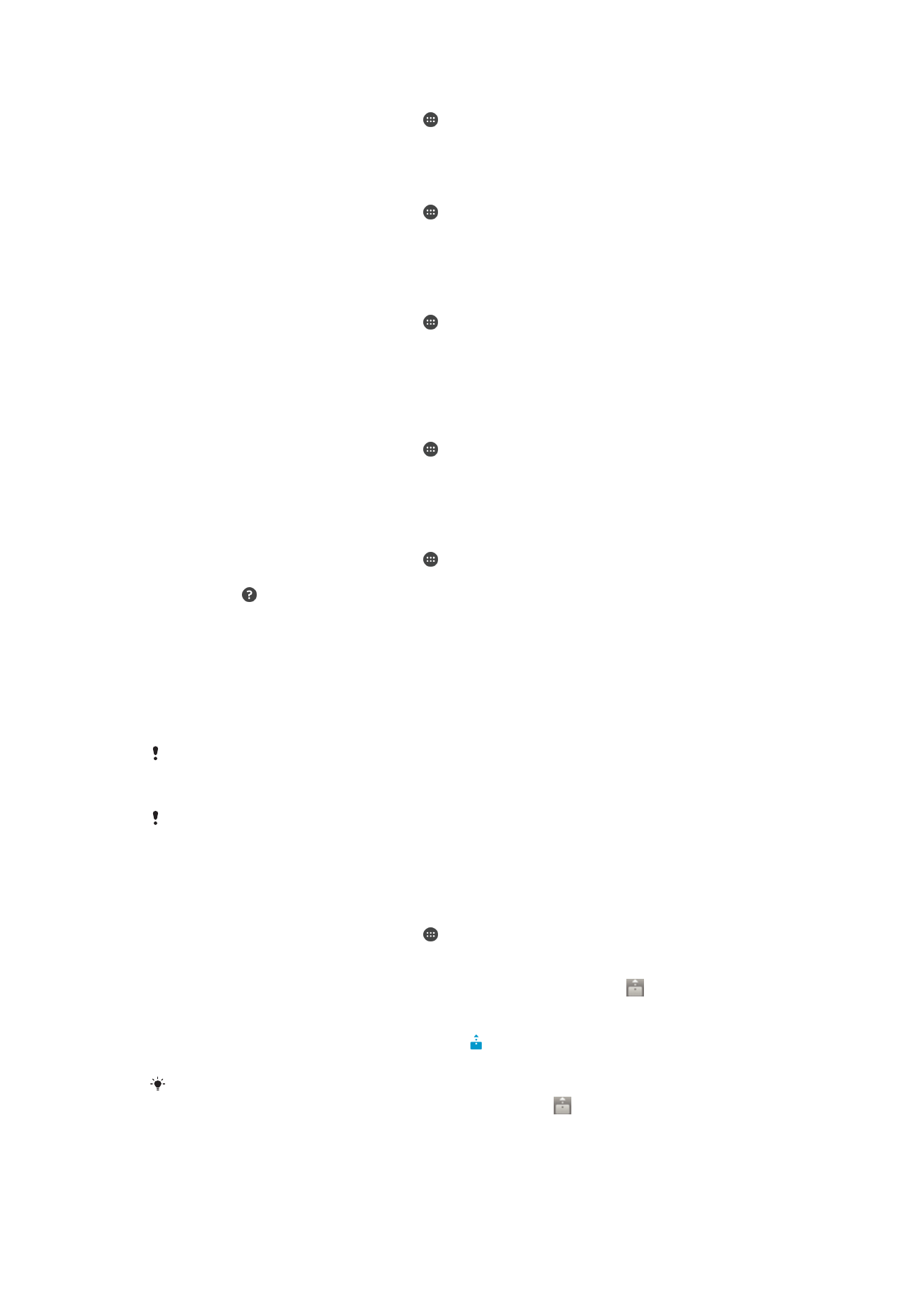
Припинення обміну файлами з іншими пристроями DLNA Certified™
1
Перейдіть на головний екран і торкніться .
2
Знайдіть і торкніться Установки > З’єднання Xperia™ > Медіасервер.
3
Перетягніть повзунок поруч із пунктом Надати доступ до медіа ліворуч.
Установлення прав доступу для пристрою, що очікує рішення
1
Перейдіть на головний екран і торкніться .
2
Знайдіть і торкніться Установки > З’єднання Xperia™ > Медіасервер.
3
Виберіть пристрій зі списку Пристрої в режимі очікування.
4
Установіть рівень прав доступу.
Змінення імені зареєстрованого пристрою
1
Перейдіть на головний екран і торкніться .
2
Знайдіть і торкніться Установки > З’єднання Xperia™ > Медіасервер.
3
Виберіть пристрій зі списку Зареєстровані пристрої, а потім виберіть Змінити
ім’я.
4
Введіть нове ім’я пристрою.
Змінення рівня доступу для зареєстрованого пристрою
1
Перейдіть на головний екран і торкніться .
2
Знайдіть і торкніться Установки > З’єднання Xperia™ > Медіасервер.
3
Виберіть пристрій зі списку Зареєстровані пристрої.
4
Торкніться Змінити рівень доступу і виберіть потрібний параметр.
Отримання довідки з обміну вмістом з іншими пристроями DLNA Certified™
1
Перейдіть на головний екран і торкніться .
2
Знайдіть і торкніться Установки > З’єднання Xperia™ > Медіасервер.
3
Торкніться .
Відтворення файлів на пристрої Digital Media Renderer
За допомогою технології DLNA™ можна передавати мультимедійний вміст, збережений на
пристрої, на інший пристрій, підключений до тієї ж мережі Wi-Fi®. Інший пристрій має бути
спроможний виконувати функції пристрою Digital Media Renderer (DMR) та візуалізовувати, або
відтворювати, вміст, отриманий з вашого пристрою. Пристрої DMR – це, наприклад, телевізор з
функціями DLNA на ПК під керуванням Windows® 7 або пізнішої версії.
Налаштування для ввімкнення Digital Media Renderer можуть залежати від того, який
пристрій використовується. Щоб отримати докладнішу інформацію про пристрій DMR,
прочитайте відповідний посібник користувача.
Вміст, захищений технологією адміністрування цифрових прав (DRM), неможливо
відтворити на пристрої Digital Media Renderer з використанням технології DLNA™.
Перегляд фотографій або відеозаписів пристрою на пристрої DMR
1
Переконайтеся, що ви правильно налаштували пристрій DMR і його підключено до тієї
самої мережі Wi-Fi®, що й ваш пристрій.
2
Перейдіть на головний екран і торкніться .
3
Знайдіть елемент Альбом і торкніться його.
4
У списку відкрийте фотографії або відео, який ви бажаєте переглянути.
5
Торкніться екрана, щоб відобразити панелі інструментів, а потім торкніться і виберіть
пристрій DMR, з яким потрібно обмінятися вмістом. Вибраний вміст почне відтворюватися в
хронологічному порядку на вибраному пристрої.
6
Щоб відключитися від пристрою DMR, торкніться та виберіть Відключити.
Відтворення файлу на пристрої DMR зупиниться, але триватиме на вашому пристрої.
Ви також можете надати загальний доступ до відеозапису з програми «Фільми» в
пристрої, торкнувшись відеозапису, а потім торкнувшись
.
102
Перед вами онлайн-версія цього видання. © Роздруковувати його можна лише для власного користування.
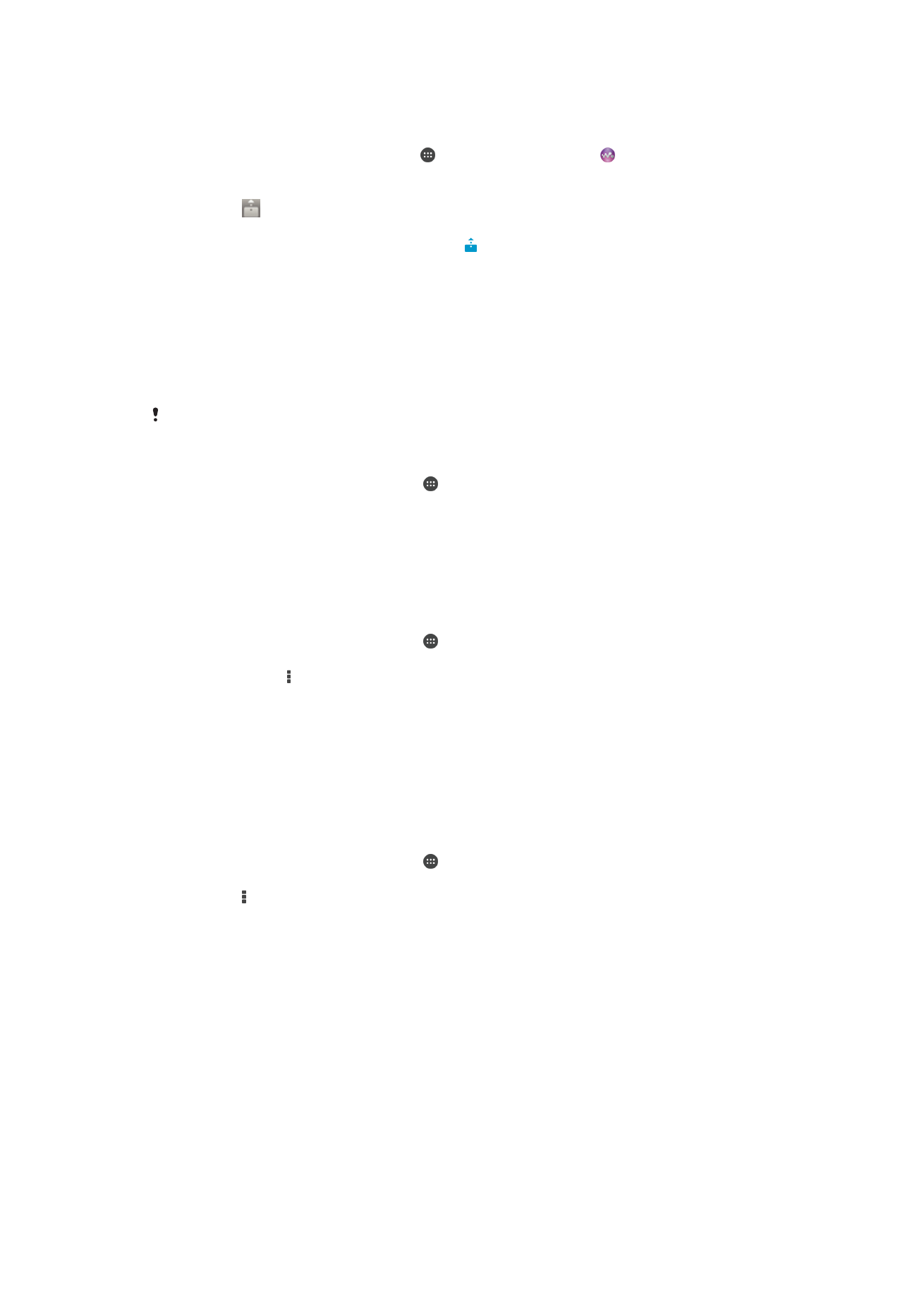
Відтворення музичного запису зі свого пристрою на пристрої DMR
1
Переконайтеся, що ви правильно налаштували пристрій DMR і його підключено до тієї
самої мережі Wi-Fi®, що й ваш пристрій.
2
Перейдіть на головний екран, торкніться , потім знайдіть і торкніться .
3
Виберіть категорію музики та знайдіть запис, яким ви бажаєте поділитися, а потім
торкніться цього запису.
4
Торкніться і виберіть пристрій DMR, з яким потрібно обмінятися вмістом. Запис
автоматично відтвориться на вибраному пристрої.
5
Щоб від’єднатися від пристрою DMR, торкніться і виберіть свій пристрій. Відтворення
запису на пристрої DMR зупиниться, але триватиме на вашому пристрої.